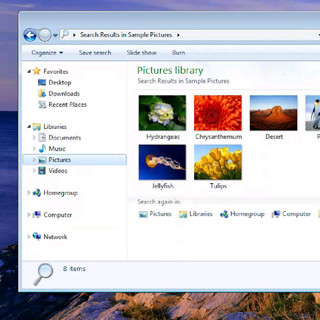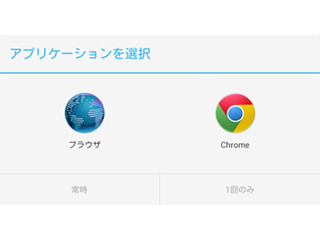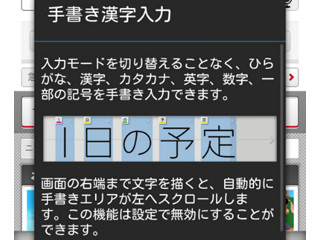Googleは16日、Android端末からPCを遠隔操作できるアプリ「Chrome Remote Desktop」の提供を開始した。Googleアカウントでログインしユーザーが設定したPINコードを入力することで、誰でも簡単にリモートデスクトップ環境を実現できる。本稿で導入方法を紹介しよう。
PC環境を設定
まずはPC環境の設定方法から。PCにはChromeブラウザがインストールされていることが必須となる。Googleアカウントでログイン後、Chromeウェブストアにアクセスし「Chromeリモートデスクトップ」を追加する。
「Chromeリモートデスクトップを追加しますか?」では「追加」を選択。「Googleでのユーザーの把握」「メールアドレスの表示」「チャットメッセージの表示と送信」「Chrome Remote Desktopコンピュータの表示」の許可を求められるので、こちらも「承認する」。
「マイパソコン」の「利用を開始」を選び、「リモート接続を有効にする」をクリック。するとPINコードの設定画面になる。6桁以上の数字を登録して「OK」を選ぶと、「このパソコンのリモート接続を有効にしています」の表示が出現する。しばらくするとポップアップでPINコード入力のためのウィンドウが開くので、先ほどのコードを入力すればPC側の環境設定は完了だ。PCの「設定」から、スリープ状態に移行しないように変更しておこう。